Allgemeine Einführung: Automatische UDFs
Verwenden Sie automatische UDFs, um KEs in Verbindungsteilen zu definieren. Das Erzeugen von automatischen UDFs ist ein zweistufiger Prozess:
1. Klicken Sie in der Multifunktionsleiste auf > > . Das Dialogfenster Definition des automatischen UDF (AutoUDF Definition) wird geöffnet, in dem Sie eine automatische UDF-Definition zu einem Koordinatensystem hinzufügen können.
2. Nachdem Sie ein Teil oder eine Baugruppe mit Definition des automatischen UDF (AutoUDF Definition) mehrmals eingebaut haben, können Sie das  Dialogfenster Automatische UDFs verwalten (Manage AutoUDFs) verwenden, um alle bereits definierten Bohrungen und Ausschnitte in den angesetzten Teilen zu erzeugen.
Dialogfenster Automatische UDFs verwalten (Manage AutoUDFs) verwenden, um alle bereits definierten Bohrungen und Ausschnitte in den angesetzten Teilen zu erzeugen.
 Dialogfenster Automatische UDFs verwalten (Manage AutoUDFs) verwenden, um alle bereits definierten Bohrungen und Ausschnitte in den angesetzten Teilen zu erzeugen.
Dialogfenster Automatische UDFs verwalten (Manage AutoUDFs) verwenden, um alle bereits definierten Bohrungen und Ausschnitte in den angesetzten Teilen zu erzeugen.Anwendungsfall
Das folgende Beispiel ist ein typischer automatischer UDF-Anwendungsfall, bei dem eine Platte dasselbe Bohrungsmuster wie ein anderes Teil in der Baugruppe verwendet:
1. Sie können eine automatische UDF-Definition des Bohrungsmusters auf dem Koordinatensystem der Platte hinzufügen, wie unten dargestellt:
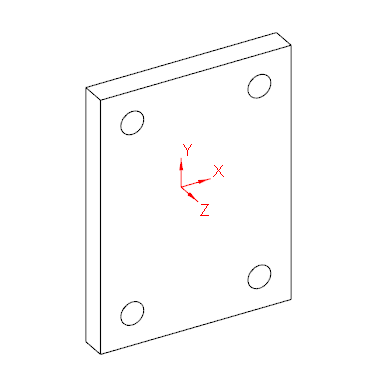
2. Nachdem Sie diese Platte mehrmals eingebaut haben, können Sie auch Bohrungen in den beiden horizontalen Balken erzeugen, die die Platten berühren. Klicken Sie in der Multifunktionsleiste auf > > . Das Dialogfenster Definition des automatischen UDF (AutoUDF Definition) wird geöffnet, in dem Sie dem Koordinatensystem der Platten eine automatische UDF-Definition hinzufügen können.
Wie unten dargestellt, muss die XY-Ebene des Koordinatensystems der Platten die beiden horizontalen Balken berühren, damit Sie Bohrungen erzeugen können. Beachten Sie, dass die Z-Achse auf der oberen und unteren Platte gespiegelt wird, damit sie von den beiden horizontalen Balken abgewandt ist, da automatische UDFs immer auf der negativen Z-Achse erzeugt werden.
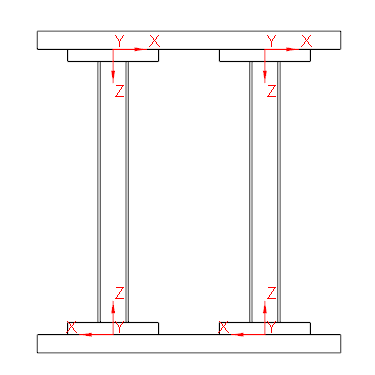
3. Klicken Sie in der Multifunktionsleiste auf > > , um die in den horizontalen Balken definierten Bohrungen zu erzeugen.
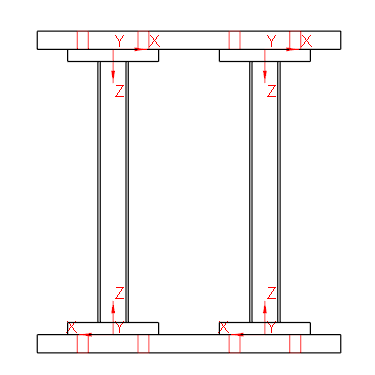
Automatische UDFs erzeugen
Zum Erzeugen eines automatischen UDF stehen folgende Möglichkeiten zur Verfügung:
• Klicken Sie in der Multifunktionsleiste auf > .
• Wählen Sie im Dialogfenster Elementdefinition (Element Definition) die Option Autom. UDF – Bohrungen (Auto UDF holes) aus, um die automatische UDF-Funktion mit nichtstandardisierten Stirnplatten-Verbindungselementen und die Standardeinstellung für ein Bohrungsmuster zu verwenden. Geben Sie anschließend Werte für die Bohrungstiefe UDF_T ein.
• Schließen Sie automatische UDF-Definitionen für Bohrungen in Teilen ein, die ein Punktmuster-Profil berühren. Verwenden Sie den Befehl Punktmuster (Point Pattern), um ein Punktmuster zu definieren, und aktivieren Sie das Kontrollkästchen Mit automatischer UDF-Anbaubohrung (With automatic UDF attachment hole). Geben Sie im Feld T (T) einen Wert für die Anbaubohrungstiefe ein.
• Definieren Sie eine Schraubverbindung mit Creo Intelligent Fastener. Aktivieren Sie im Dialogfenster Definition der Schraubverbindung (Screw Fastener Definition) das Kontrollkästchen Seite 1 – Autom. UDF (Side 1 - Auto UDF) oder Seite 2 – Autom. UDF (Side 2 - Auto UDF), und geben Sie einen Versatzwert ein.
Sie können die Erzeugung von UDFs beim Ansetzen von Teilen verwalten. Klicken Sie in der Multifunktionsleiste auf > > . Das Dialogfenster Automatische UDFs verwalten (Manage AutoUDFs)  wird geöffnet, in dem Sie den Status der erzeugten automatischen UDFs erzeugen, aktualisieren, unterdrücken, zurückholen, löschen und prüfen können.
wird geöffnet, in dem Sie den Status der erzeugten automatischen UDFs erzeugen, aktualisieren, unterdrücken, zurückholen, löschen und prüfen können.
 wird geöffnet, in dem Sie den Status der erzeugten automatischen UDFs erzeugen, aktualisieren, unterdrücken, zurückholen, löschen und prüfen können.
wird geöffnet, in dem Sie den Status der erzeugten automatischen UDFs erzeugen, aktualisieren, unterdrücken, zurückholen, löschen und prüfen können. Definitionsoperationen (Definition operations)
Definitionsoperationen (Definition operations) Neue Definition des automatischen UDF (New AutoUDF definition)
Neue Definition des automatischen UDF (New AutoUDF definition)